AÑADE TUS FOTOS PREFERIDAS
Cómo personalizar el marco de fotos de tu Amazon Echo Show
Estos dispositivos de Amazon son perfectos para utilizarlos como marco de fotos, y más si en su pantalla aparecen nuestros mejores recuerdos.
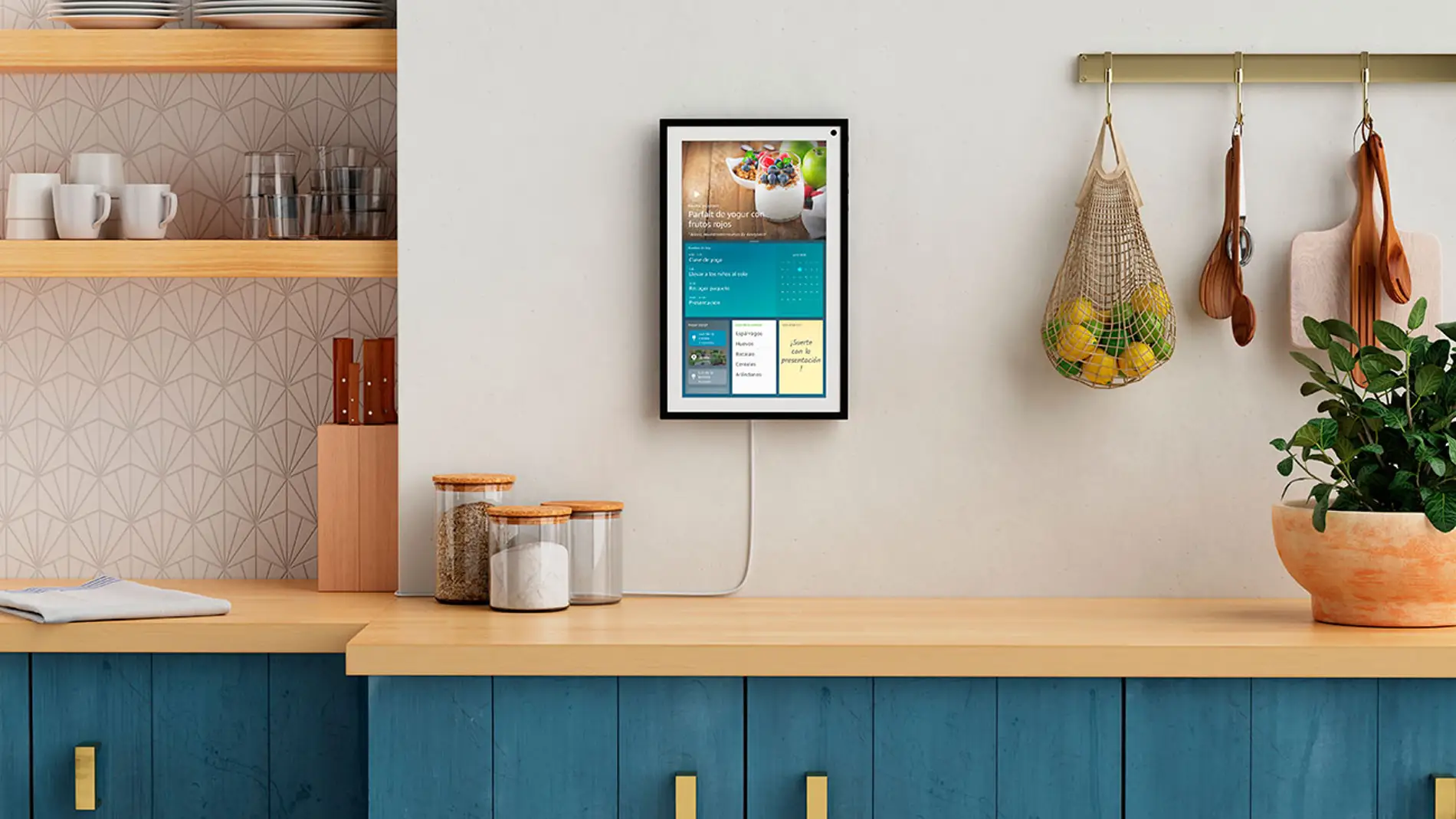
Publicidad
Las pantallas inteligentes de Amazon ofrecen una amplia selección se servicios a los que podemos acceder o bien a través de comandos de voz o tocando la pantalla. Pero además mientras que no los usamos podemos convertirlos en un marco de fotos interactivo o en una obra de arte. De manera que podemos elegir que se mostrará en ellas.
Personaliza y elige las fotos que se muestran en la pantalla
A la hora de personalizar los dispositivos Amazon nos ofrece infinidad de opciones. Cuando se trata de la pantalla en reposo tenemos varias opciones, desde mostrar las colecciones de nuestras fotos. Solo los recuerdos de un determinado día, una selección de fotos que se actualiza a diario o podemos elegir y hacer una selección con nuestras fotos preferidas. Te contamos cómo mostrar tu propia selección de fotos en la pantalla de tu Echo Show.
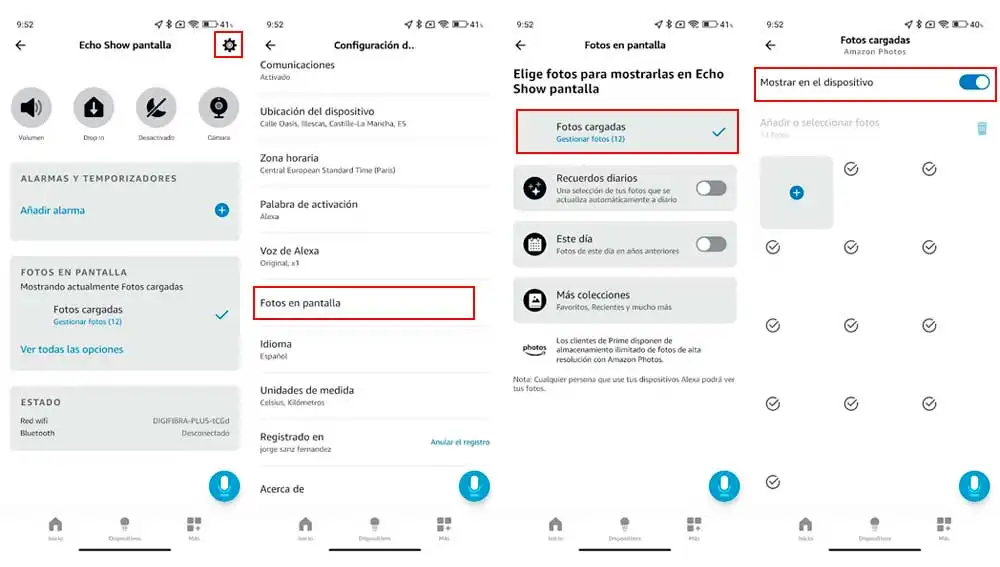
Nuestras galería y carretes están repletas de fotos y no todas son aptas para reproducirlas en un marco de fotos, es por ello que podemos hacer nuestra propia selección de imágenes que se mostraran en la pantalla del Echo Show cuando no estemos haciendo uso de este. Para ello debemos acceder a los ajustes del dispositivo desde la App de Alexa en nuestro móvil y seguir estos pasos:
- En la aplicación en la parte inferior de la pantalla, pulsa sobre ”dispositivos”.
- En el listado, selecciona tu pantalla inteligente.
- Así podrás acceder a las diferentes opciones de uso del dispositivo y a los ajustes.
- Para ello, pulsa sobre el icono de la rueda dentada que se encuentra en la esquina superior derecha de la pantalla.
- Deslízate por el menú en busca de la opción “fotos de pantalla”
- Una vez en este apartado, puedes elegir entre las opciones anteriores, en este caso Pulsa sobre “fotos cargadas”
- Desde aquí podemos añadir y seleccionar las fotos que queremos que se muestren.
- Pulsa “añadir o seleccionar fotos” para acceder a la biblioteca y seleccionar las fotos.
- Para que se muestren en la pantalla debemos activar el botón “mostrar en el dispositivo”
- Podemos incluir fotos a esta selección en cualquier momento o quitar aquellas que no queramos seguir viendo.
Una vez añadida nuestra selección podremos acceder a este menú directamente seleccionando el dispositivo en cuestión. Del mismo modo que podemos comunicar a través de llamadas o Drop In podemos cambiar las fotos de nuestra selección. Todas las imágenes de la selección se irán sucediendo una tras otras en bucle de forma indefinida mientras que no le digamos lo contrario. Aunque si nuestro dispositivo no percibe ninguna presencia cercana, procederá a apagar la pantalla. Esta se activará de nuevo en el momento que detecte alguna presencia a su alrededor. Momento en el que volverá a mostrar el carrusel de fotos que hemos seleccionado para este cometido. Otras de las opciones que nos ofrece es convertir la pantalla de nuestro Echo Show en una obra de arte. Esto permite poner la imagen de nuestro cuadro preferido y disfrutar de esta en cualquier momento sin movernos de casa.
Publicidad





